使用AutoCAD2018怎么填充渐变色呢?其实很简单,下面笔者就为大家带来了AutoCAD2018填充渐变色的方法,还不会的朋友可以来学习一下哦,希望对大家有所帮助。
首先,打开AutoCAD2018软件,新建一空白的CAD文件,另存为:AutoCAD2018

如下图所示, 输入rec,回车,打开矩形命令,随意画一个矩形,作为后面的演示所用。
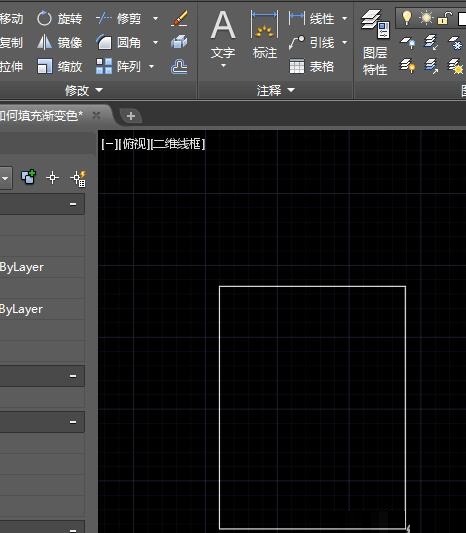
如下图所示,输入h,回车,打开填充命令。
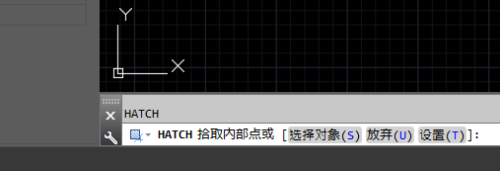
如下图所示,在矩形内部单击一点,就出现了填充的效果。
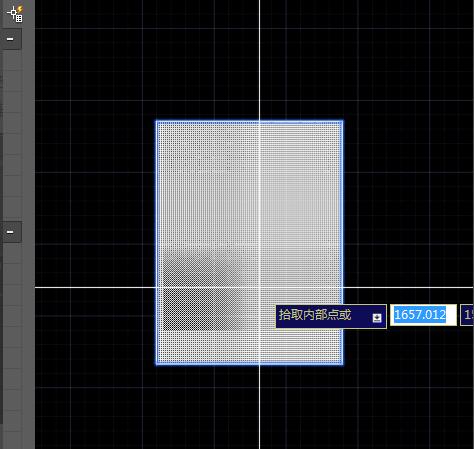
如下图所示,看上边的工具栏,点击“图案”,在弹出的子菜单中点击“渐变色”,

如下图所示, 在工具栏中选择一种渐变效果,这样渐变色就填充完成了。
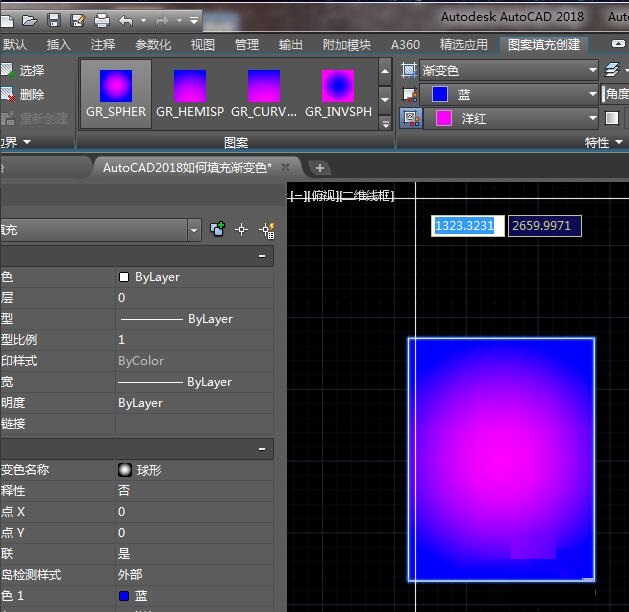
以上就是笔者带来的AutoCAD2018填充渐变色的方法,有需要的朋友可以来看看哦。
- 英灵神殿木炭窑怎么用-英灵神殿木炭窑使用方法介绍
- 英灵神殿雪山怎么进-英灵神殿进入雪山的方法
- 英灵神殿狼牙怎么获得-英灵神殿狼牙获得攻略
- 英灵神殿怎么做稿子-英灵神殿稿子制作方法介绍
- 英灵神殿沼泽地下圣堂在哪里-英灵神殿沼泽地下圣堂位置介绍
- 英灵神殿房子建到哪里好-英灵神殿房子选址推荐
- 英灵神殿鱼怎么抓-英灵神殿抓鱼方法介绍
- 英灵神殿熔炉怎么用-英灵神殿熔炉使用方法介绍
- 英灵神殿怎么种种子-英灵神殿种种子的方法介绍
- 英灵神殿鱼饵怎么获得-英灵神殿鱼饵获得方法介绍
- 英灵神殿巨魔战利品有什么用-英灵神殿巨魔战利品作用介绍
- 英灵神殿黑暗林山第二个boss祭坛在哪-英灵神殿祭坛位置介绍
- 英灵神殿树精boss在哪里-英灵神殿树精boss位置介绍
- 英灵神殿黑金属碎片怎么用-英灵神殿黑金属碎片使用方法介绍
- 英灵神殿维京船怎么开-英灵神殿开维京船的方法介绍
- 英灵神殿铁大锤怎么解锁-英灵神殿大锤解锁方法介绍
- 英灵神殿亚麻线怎么做-英灵神殿亚麻线制作方法介绍
- 英灵神殿怎么删除地图标记-英灵神殿删除地图标记的方法
- 英灵神殿所有boss在哪里-英灵神殿boss位置介绍
- 鸣沙客栈白糖怎么获得-鸣沙客栈白糖获得方法介绍
- 鸣沙客栈食谱有哪些?鸣沙客栈食谱汇总一览
- 鸣沙客栈拔丝地瓜怎么做-鸣沙客栈拔丝地瓜配方介绍
- 鸣沙客栈白切鸡怎么做-鸣沙客栈白切鸡配方介绍
- 鸣沙客栈板栗烧鸡怎么弄-鸣沙客栈板栗烧鸡配方介绍
- 鸣沙客栈菜品怎么研发-鸣沙客栈菜品研发攻略
- 鸣沙客栈担担面怎么做-鸣沙客栈担担面配方介绍
- 鸣沙客栈红糖怎么获得-鸣沙客栈红糖获得攻略
- 鸣沙客栈胡辣汤怎么做-鸣沙客栈胡辣汤配方介绍
- 鸣沙客栈鸡蛋怎么获得-鸣沙客栈鸡蛋获得方法介绍
- 鸣沙客栈鲫鱼汤怎么做?鸣沙客栈鲫鱼汤食谱介绍